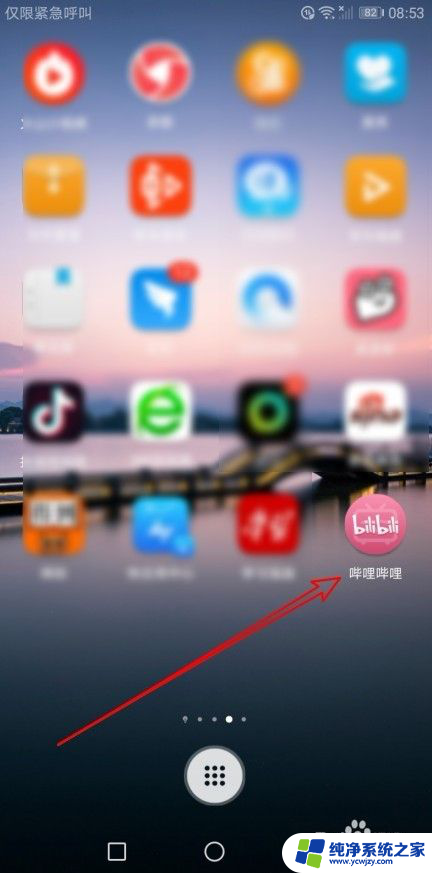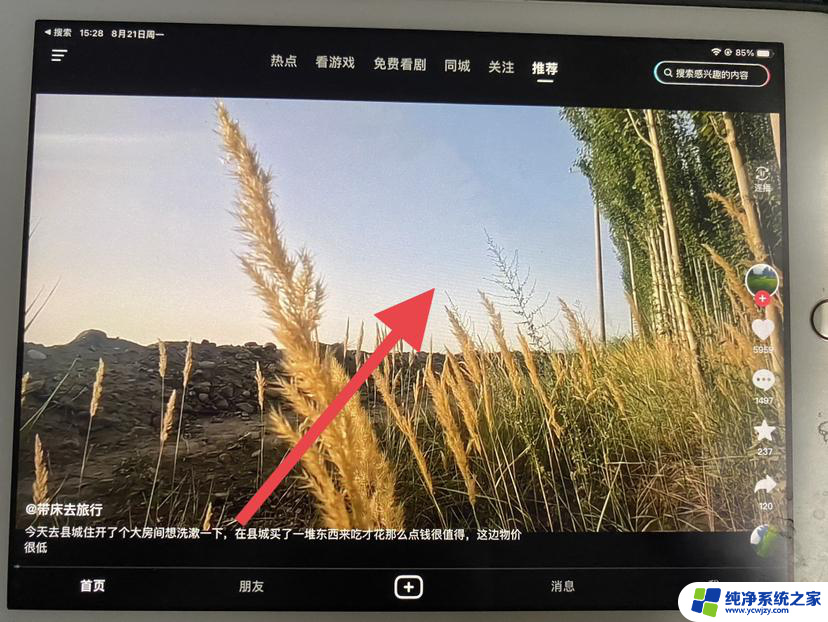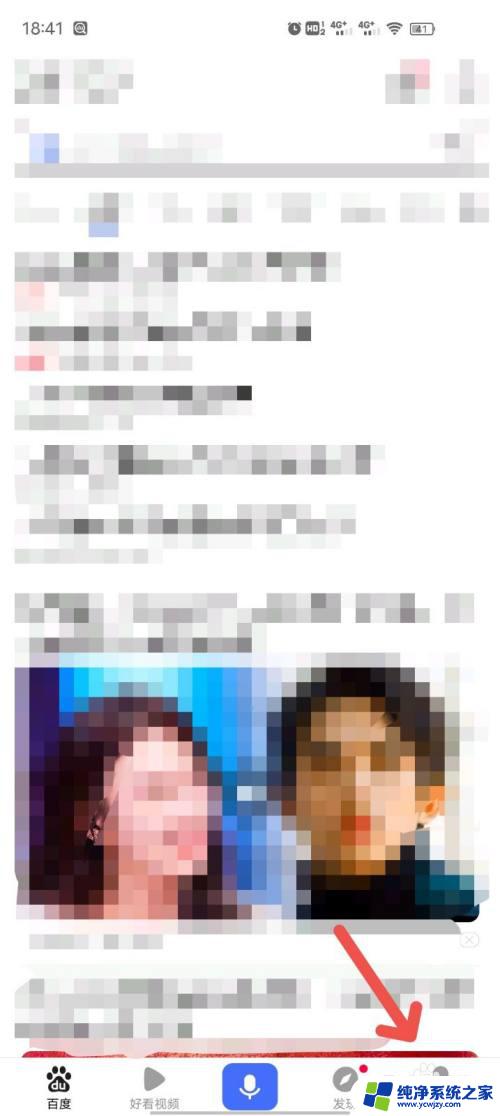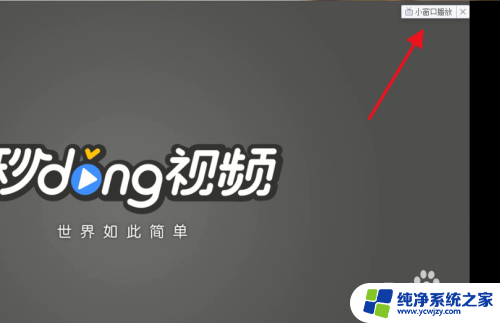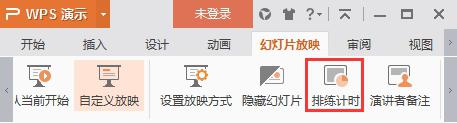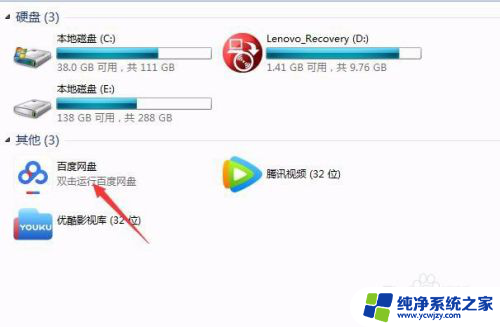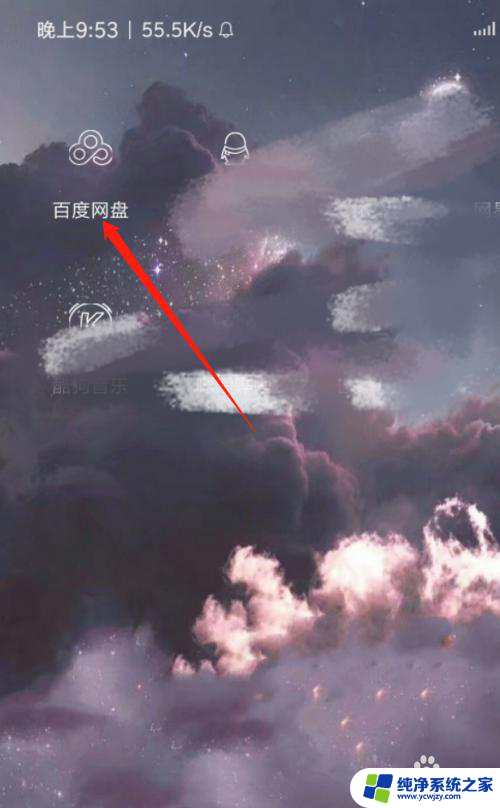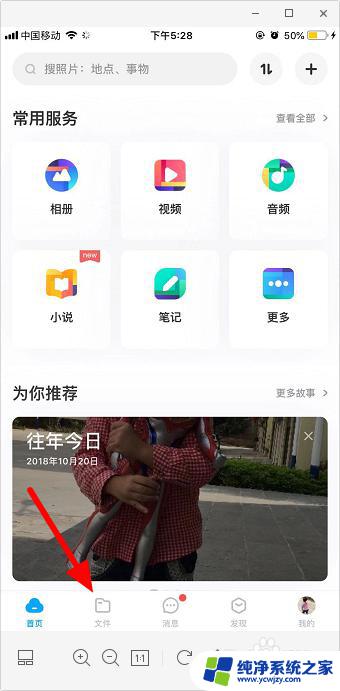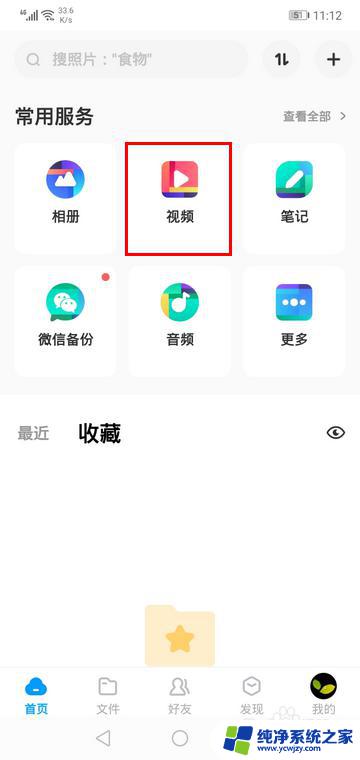百度视频自动跳转到下一个视频怎么关闭 百度小视频如何关闭自动播放下一个视频
更新时间:2023-09-29 14:02:40作者:jiang
百度视频自动跳转到下一个视频怎么关闭,当我们在使用百度视频或者百度小视频时,经常会遇到一个问题,那就是自动跳转到下一个视频的情况,有时候我们并不希望自动播放下一个视频,而是想要停留在当前的视频内容上。如何关闭百度视频的自动跳转功能呢?又该如何关闭百度小视频的自动播放下一个视频呢?在本文中我们将为大家介绍一些简单实用的方法。
方法如下:
1.打开百度App首页,任意打开一个视频。
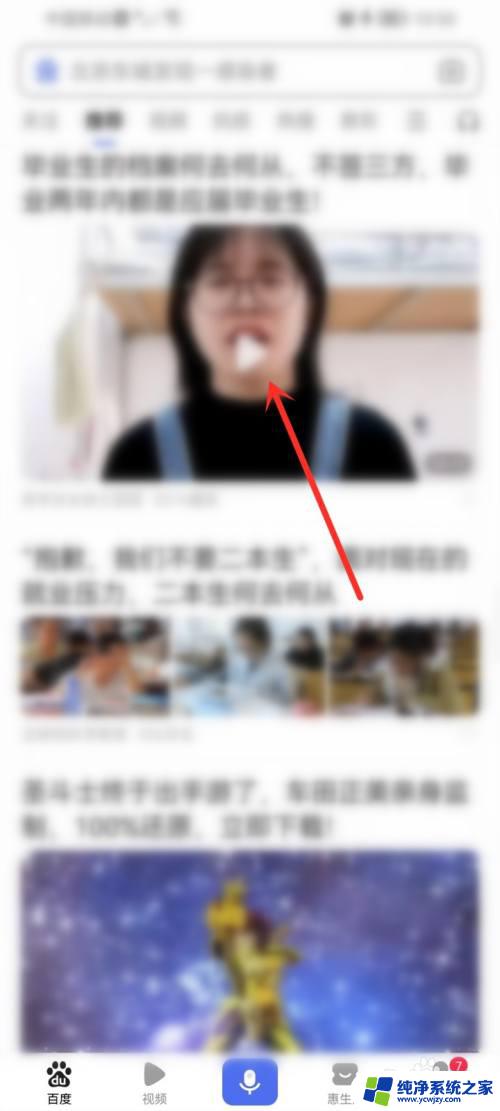
2.进入视频播放页,点击页面右上角“三个点”。
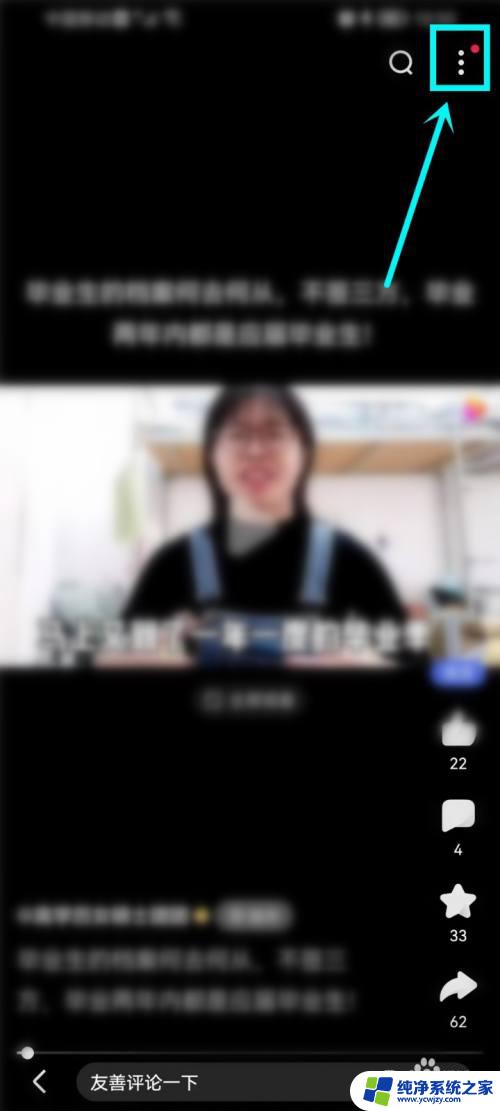
3.在弹出的窗口中点击“自动连播”。
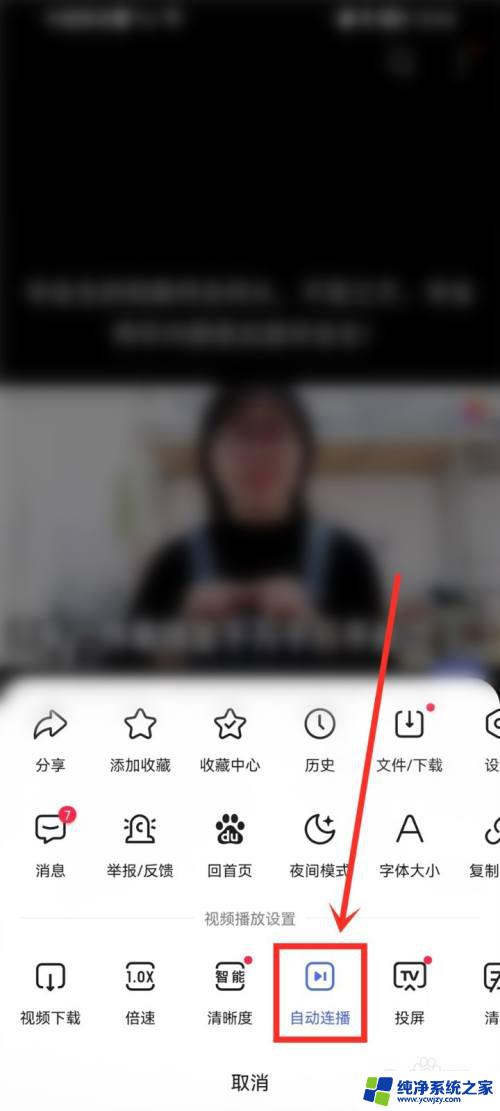
4.“自动连播”功能关闭,即可取消自动播放下一个视频。
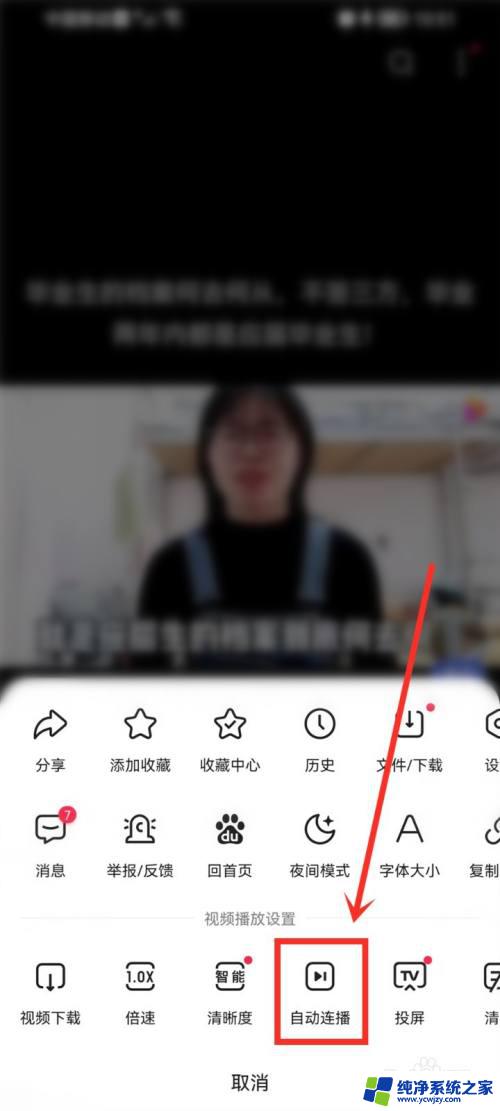
以上就是如何关闭百度视频自动跳转到下一个视频的全部内容,如果您不了解,可以按照以上方法进行操作,希望这能帮助到您。